Aby zaktualizować plan zadaniowo-finansowy danymi sprawozdań jednorazowych, musimy najpierw utworzyć formularz dla tych sprawozdań. W tym celu w oknie "Monitoring efektywności" wybieramy menu Formularze jednorazowe. Otworzy się okno "Lista formularzy".
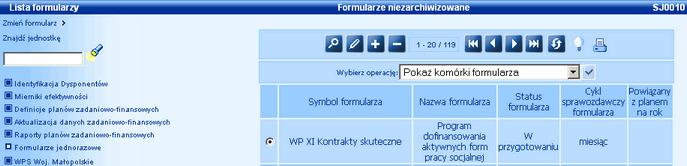
Na zakładce Własne możemy dodawać i przeglądać formularze dodane przez własną jednostkę. Na zakładce Departament Pomocy i Integracji Społecznej MRiPS możemy przeglądać formularze opublikowane przez ministerstwo.
Aby dodać nowy formularz, wybieramy ikonę Dodaj. Sposób dodawania i obsługi formularzy jednorazowych jest taki sam jak w przypadku dodawania i obsługi formularzy z poziomu sprawozdań jednorazowych i został opisany w rozdziale "Obsługa formularzy". Różnice występują tylko:
- w Etapie I - Dane podstawowe formularza, gdzie w polu Plan zadaniowo-finansowy należy wskazać zatwierdzoną lub zarchiwizowaną definicję planu zadaniowo-finansowego na dany rok
oraz
- w Etapie V - Definiowanie powiązań komórek, gdzie za pomocą przycisku ![]() należy zdefiniować powiązanie komórki formularza z planem zadaniowo-finansowym. Wybór tego przycisku przy danej komórce spowoduje otwarcie okna "Pozycje planu zadaniowo-finansowego".
należy zdefiniować powiązanie komórki formularza z planem zadaniowo-finansowym. Wybór tego przycisku przy danej komórce spowoduje otwarcie okna "Pozycje planu zadaniowo-finansowego".
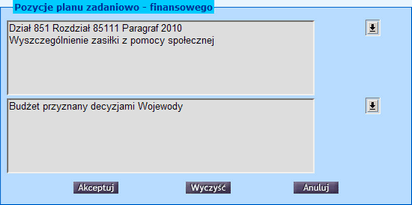
W oknie tym wskazujemy pozycje planu zadaniowo-finansowego, które mają być powiązane z wybraną komórką. W tym celu w pierwszej tabeli wybieramy przycisk ![]() i w oknie "Lista definicji pozycji planu" wskazujemy odpowiednie pozycje. Następnie w drugiej tabeli wybieramy przycisk
i w oknie "Lista definicji pozycji planu" wskazujemy odpowiednie pozycje. Następnie w drugiej tabeli wybieramy przycisk ![]() i w oknie "Lista obiektów" wskazujemy odpowiedni obiekt.
i w oknie "Lista obiektów" wskazujemy odpowiedni obiekt.
Uwaga! Jeżeli w Etapie I - Dane podstawowe formularza w polu "Plan zadaniowo-finansowy" wskazano zarchiwizowaną definicję planu zadaniowo-finansowego, to lista obiektów zostanie ograniczona tylko do obiektów typu "odczyt".
Uwaga! W aplikacji CAS jest przechowywana informacja o częstotliwości wykorzystywania obiektów przez użytkownika. Po użyciu danego obiektu przez użytkownika jest on przenoszony na początek listy obiektów. Sortowanie na liście obiektów jest zgodne z częstotliwością używania obiektów. Obiekty najczęściej używane przez użytkownika znajdują się na samym początku listy.
Wybrane pozycje i obiekty pojawią się w poszczególnych tabelach.
Za pomocą przycisku Wyczyść możemy usunąć wprowadzone dane.
Aby zatwierdzić wybrane pozycje wybieramy przycisk Akceptuj. Wybrana komórka zostanie oznaczona jako zadaniowo-finansowa, poprzez uaktywnienie się przy komórce przycisku ![]()
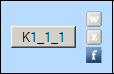 . Jeśli najedziemy kursorem na ten przycisk pojawi się informacja o tej komórce.
. Jeśli najedziemy kursorem na ten przycisk pojawi się informacja o tej komórce.
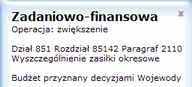
Podczas wypełniania sprawozdania wartość dla komórki zdefiniowanej jako zadaniowo-finansowa zostanie podpowiedziana automatycznie. Przy komórce zadaniowo-finansowej dostępna będzie ikona ![]() , za pomocą której możemy ponownie wyznaczyć wartość komórki na podstawie wskazanych pozycji planu zadaniowo-finansowego.
, za pomocą której możemy ponownie wyznaczyć wartość komórki na podstawie wskazanych pozycji planu zadaniowo-finansowego.
Aby wyjść zapisując wszystkie wprowadzone informacje, wybieramy ikonę Akceptuj ![]() . Utworzony formularz pojawi się na liście formularzy jednorazowych i będzie mieć status "W przygotowaniu", gdzie możemy go zmodyfikować, zatwierdzić i opublikować.
. Utworzony formularz pojawi się na liście formularzy jednorazowych i będzie mieć status "W przygotowaniu", gdzie możemy go zmodyfikować, zatwierdzić i opublikować.
Po utworzeniu formularza możemy przejść do obsługi sprawozdań jednorazowych. W tym celu w oknie "Monitoring efektywności" w menu znajdującym się z lewej strony, wskazujemy jednostkę: własną lub podległą. Otworzy się okno "Lista sprawozdań".
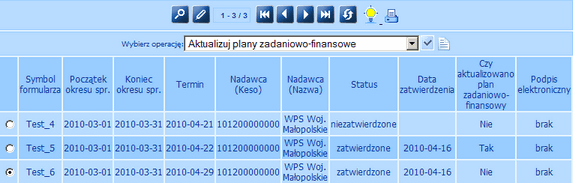
Sposób obsługi sprawozdań jednorazowych jest taki sam jak z poziomu aplikacji "Sprawozdania jednorazowe" i został opisany w rozdziale "Sprawozdania jednorazowe".
Aby zaktualizować plan zadaniowo-finansowy, na liście sprawozdań jednorazowych zaznaczamy zatwierdzone sprawozdanie, którego dane będą zasilać plan zadaniowo-finansowy i wybieramy operację Aktualizuj plany zadaniowo-finansowe.
Uwaga! Aktualizację planów zadaniowo-finansowych możemy wykonać tylko dla sprawozdań o statusie "zatwierdzone", dla których nie aktualizowano planu zadaniowo-finansowego.
Uwaga! Nie można wykonać aktualizacji planów zadaniowo-finansowych, jeżeli zarchiwizowano definicję planów zadaniowo-finansowych, z którą powiązany był formularz sprawozdania.
Pojawi się okno "Potwierdzenie operacji", w którym wybieramy przycisk Tak.

Po wybraniu w komunikacie przycisku Tak rozpocznie się proces aktualizacji w bazie danych planu zadaniowo-finansowego.
Po pomyślnym zakończeniu aktualizacji planu zadaniowo-finansowego sprawozdanie zostanie zaznaczone w kolumnie Czy aktualizowano plan zadaniowo-finansowy jako Tak.